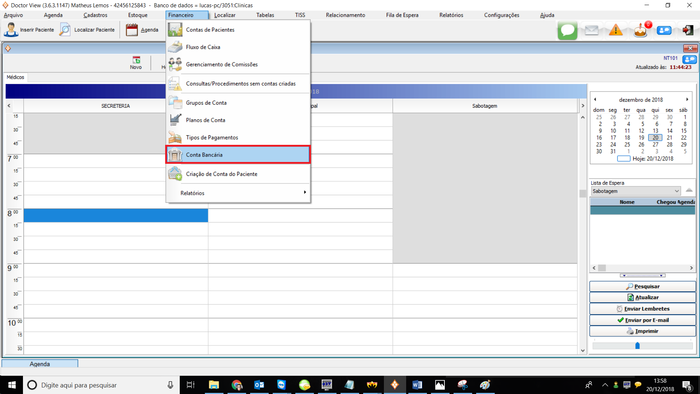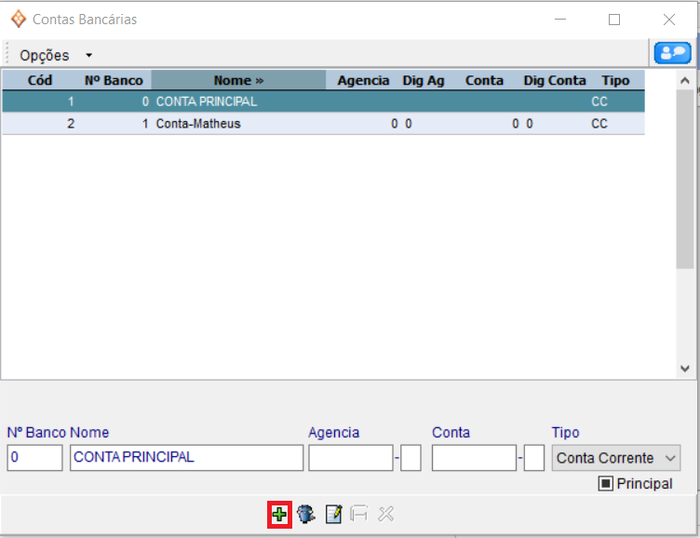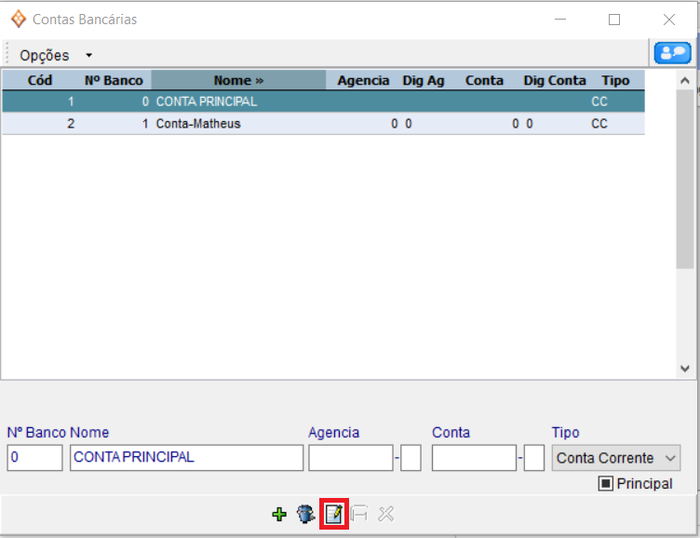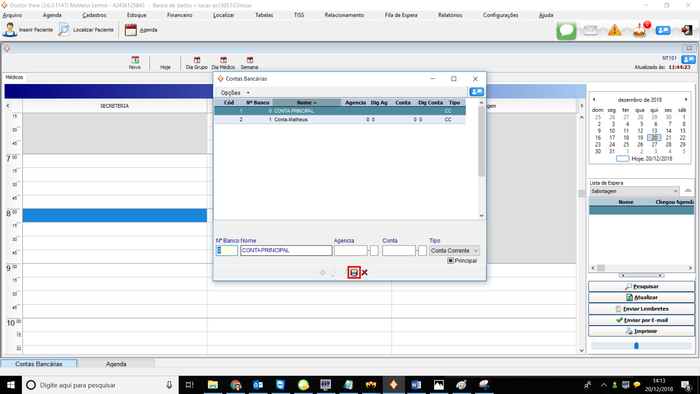Mudanças entre as edições de "Cadastrar Contas Bancárias"
De Doctor View Wiki
| Linha 1: | Linha 1: | ||
| − | 1. Procure a aba Financeiro do Doctor View depois click em Conta Bancaria. | + | *1. Procure a aba Financeiro do Doctor View depois click em Conta Bancaria. |
[[Arquivo:Contabancaria-1.png | 700px]] | [[Arquivo:Contabancaria-1.png | 700px]] | ||
| − | 2. Logo depois click no ícone [[File:icone_inserir.png|12px]] para criar uma nova conta bancaria, | + | *2. Logo depois click no ícone [[File:icone_inserir.png|12px]] para criar uma nova conta bancaria, |
[[Arquivo:Capturar-contabancaria1.PNG|700px]] | [[Arquivo:Capturar-contabancaria1.PNG|700px]] | ||
| − | caso não queira criar uma nova conta bancaria pode também editar a conta já existente, clicando no ícone [[file:Capturar-edita.JPG|30px]] | + | *caso não queira criar uma nova conta bancaria pode também editar a conta já existente, clicando no ícone [[file:Capturar-edita.JPG|30px]] |
[[Arquivo:Capturar-contabancaria2.png|700px]] | [[Arquivo:Capturar-contabancaria2.png|700px]] | ||
| − | 3. Após criar ou editar preencha os campos e click no ícone [[file:Capturar-salvar.PNG|20px]] | + | *3. Após criar ou editar preencha os campos e click no ícone [[file:Capturar-salvar.PNG|20px]] |
| + | |||
| + | [[Arquivo:Capturar-contabancaria3.png|700px]] | ||
Edição atual tal como às 13h20min de 20 de dezembro de 2018
- 1. Procure a aba Financeiro do Doctor View depois click em Conta Bancaria.
- caso não queira criar uma nova conta bancaria pode também editar a conta já existente, clicando no ícone